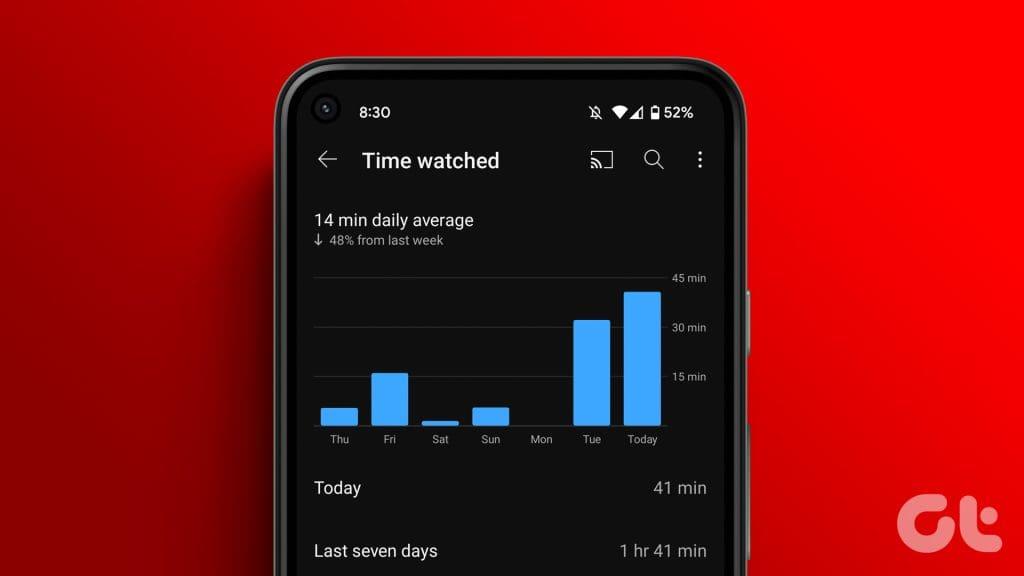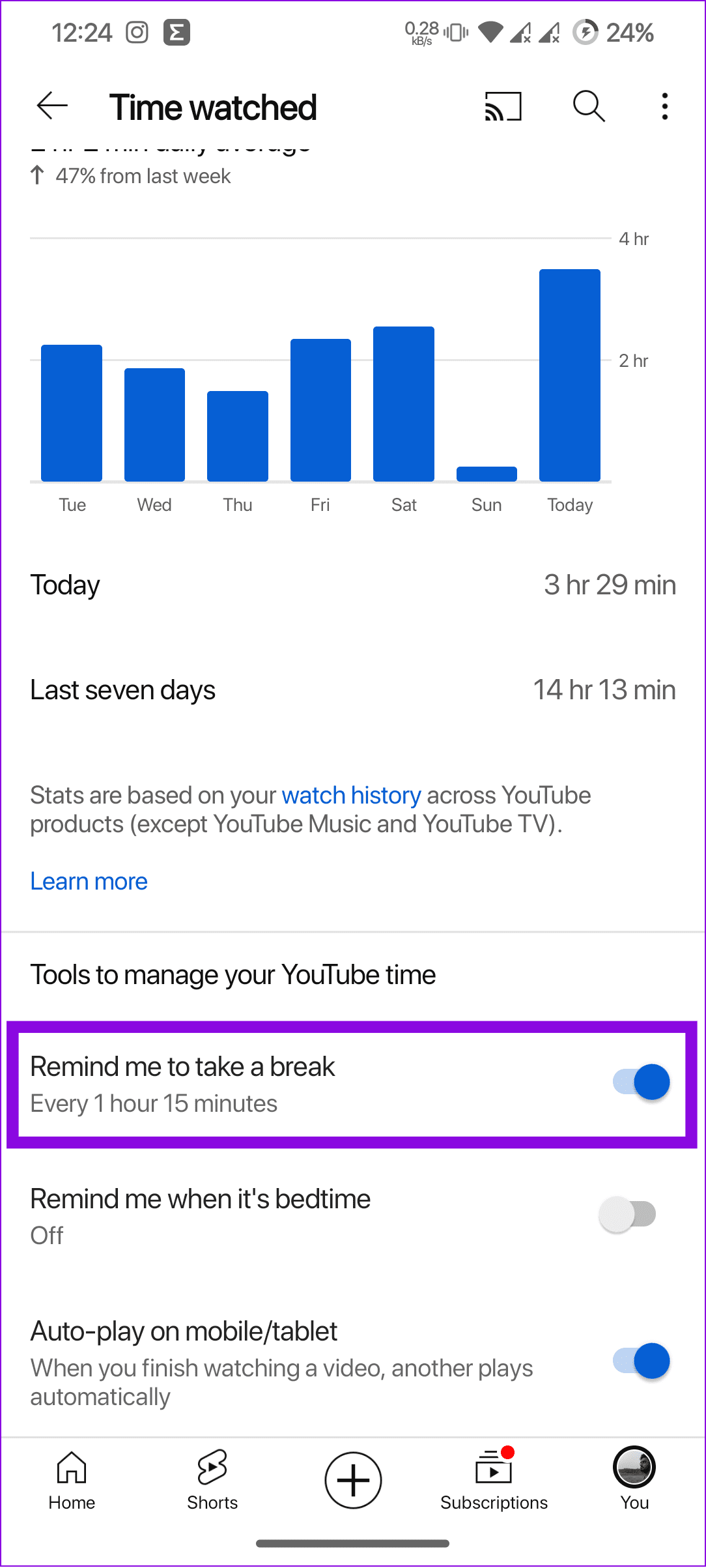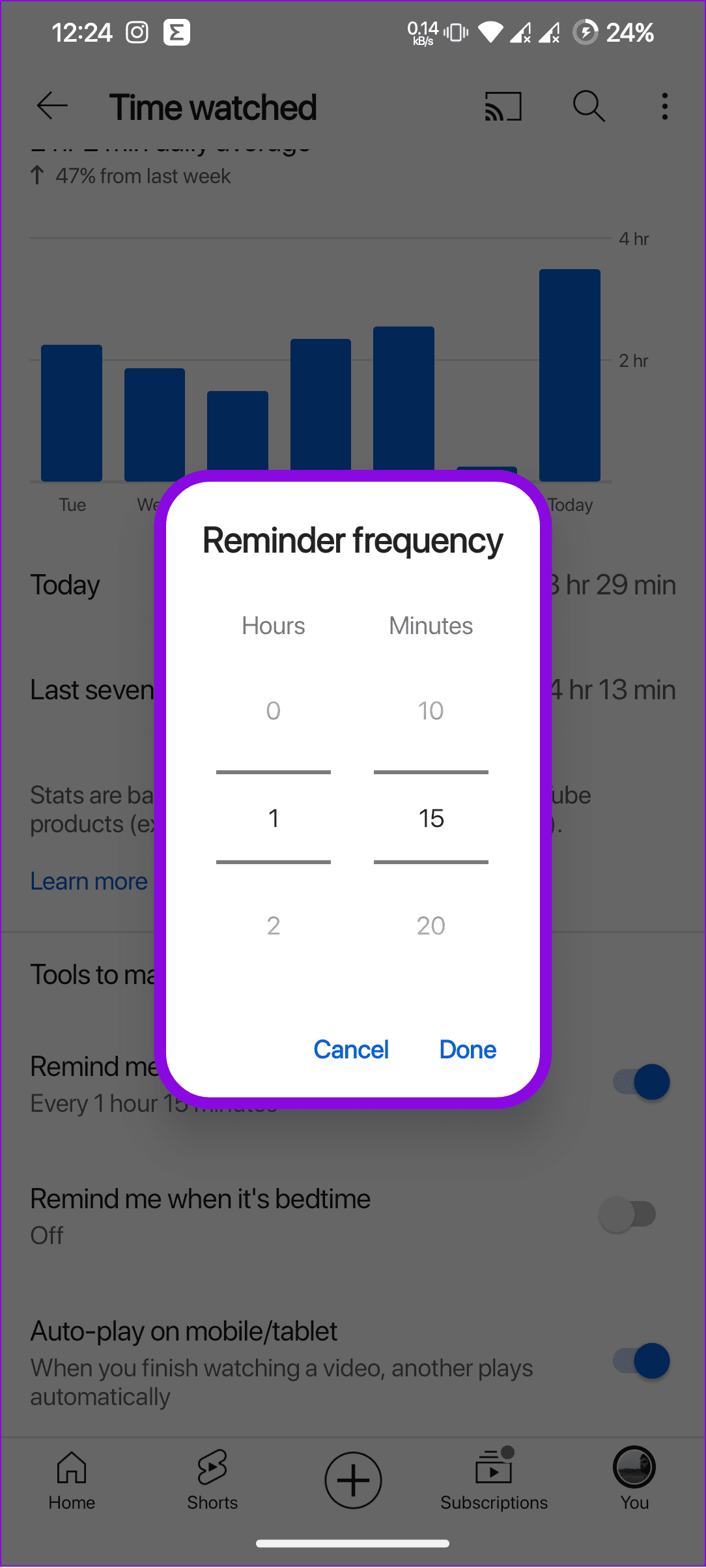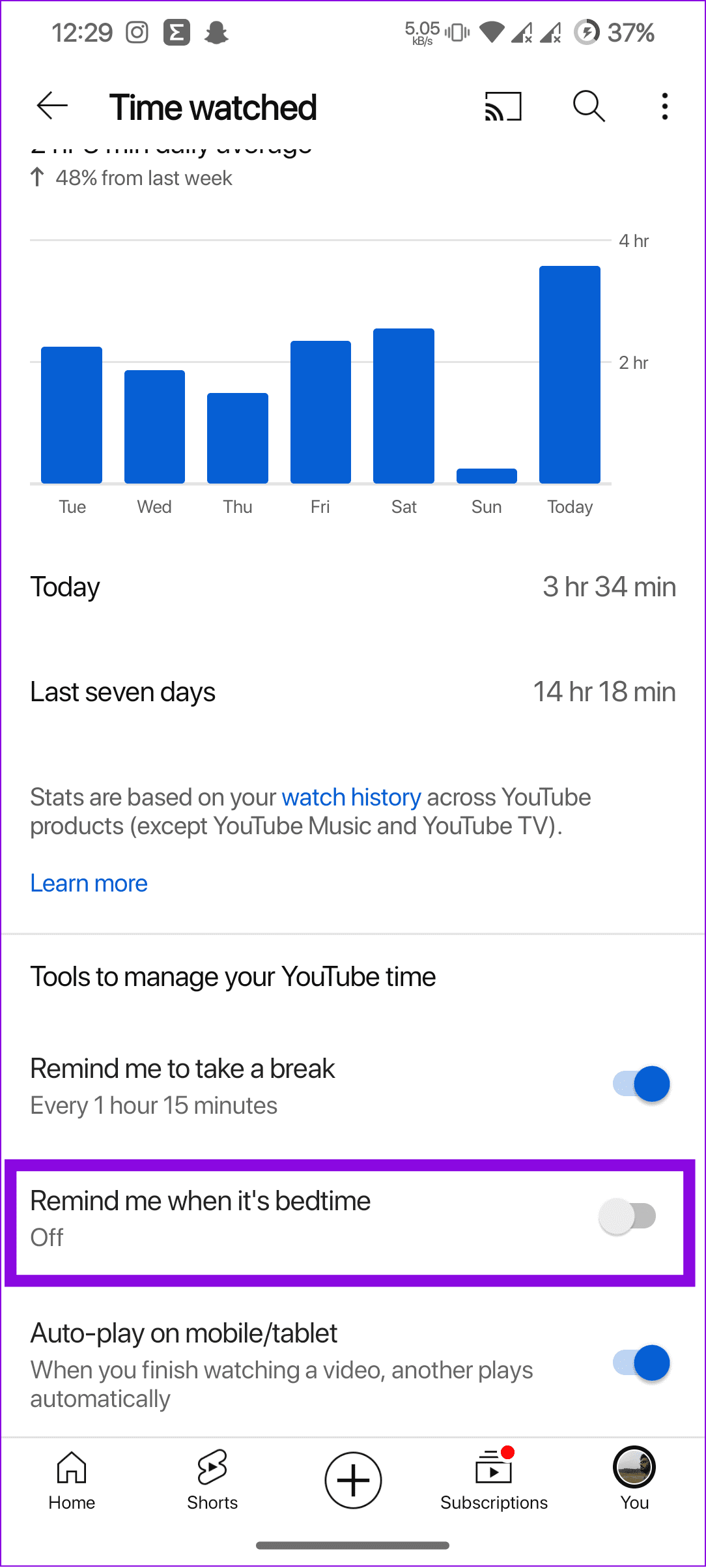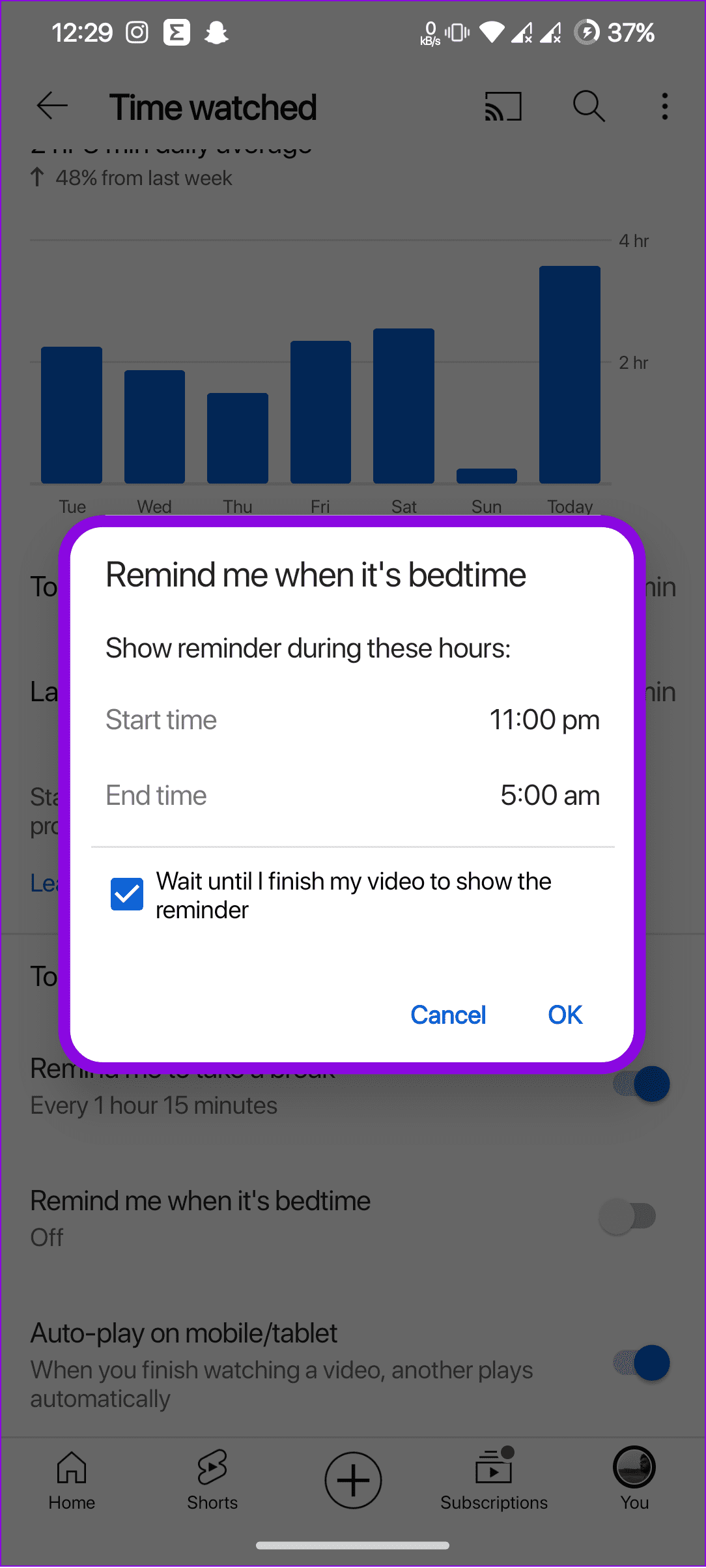YouTube は最も人気のあるビデオ ストリーミング プラットフォームの 1 つです。教育的なチュートリアルを見る場合でも、楽しいビデオブログを見る場合でも、YouTube を視聴するのは有益で楽しいものです。ただし、バランスの取れたライフスタイルを維持するには、プラットフォームの使用時間を意識することが不可欠です。 YouTube の再生時間を追跡するすべての方法を紹介します。
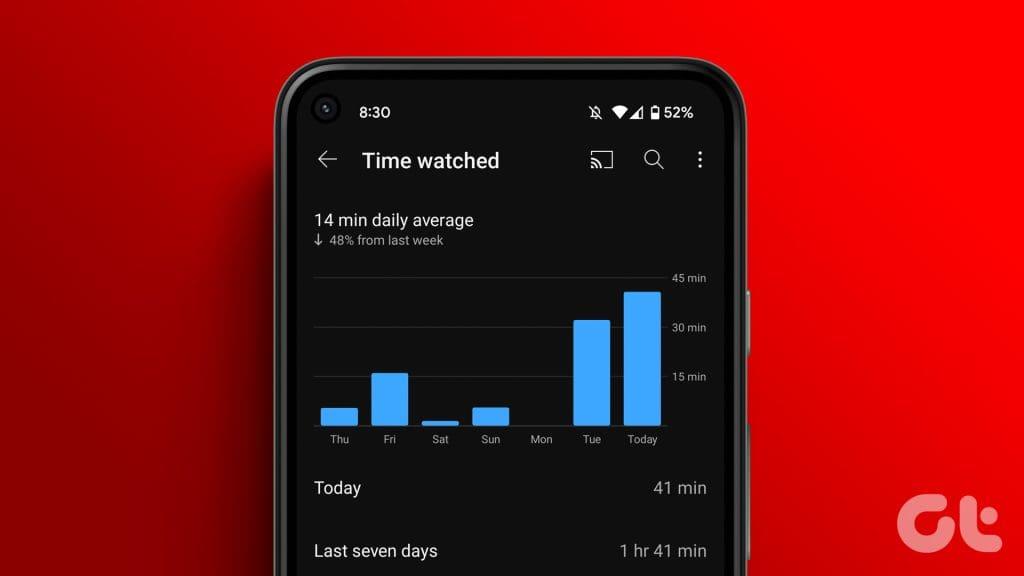
この記事では、YouTube の視聴統計を確認するすべての方法と、必要に応じて制限を設定する方法を説明します。それでは、さっそく始めましょう。
1. YouTube の視聴統計を表示する
YouTube は、視聴時間を管理する重要性を理解しており、視聴時間機能を通じてオプションを提供しています。この機能にアクセスするには、次の簡単な手順に従います。
ステップ 1:スマートフォンで YouTube アプリを開き、下部にあるプロフィール アイコンをタップします。
ステップ 2:視聴時間を選択します


[視聴時間] ページにアクセスすると、YouTube はあなたの視聴習慣に関する貴重な洞察を提供します。これには、今週の総再生時間とその平均が含まれます。
2. 携帯電話のスクリーンタイムを使用して YouTube の視聴時間を確認する
iPhone のスクリーンタイム機能や Android の Digital Wellbeing を使用して、YouTube の視聴統計を確認することもできます。Android デバイスでアプリのスクリーンタイムを確認する方法 とiPhone でスクリーンタイム を表示する方法 に関するガイドをすでに用意しています。
休憩リマインダーを設定する方法
YouTube では、ユーザーがプラットフォーム上の時間を管理できるようにリマインダーや通知を設定することもできます。これらの機能を有効にすると、ビデオの視聴時間が指定された時間に達したときにアラートやリマインダーを受け取ることができます。これらのリマインダーは穏やかなプロンプトとして機能し、休憩を取るか、他の重要なタスクに集中するよう促します。
ステップ 1: YouTube を開き、プロフィール アイコンをタップして、視聴時間を選択します。


ステップ 2:下にスクロールして、[休憩を取ることを通知する] をオンにします。
ステップ 3:制限時間を設定し、「完了」をタップします。
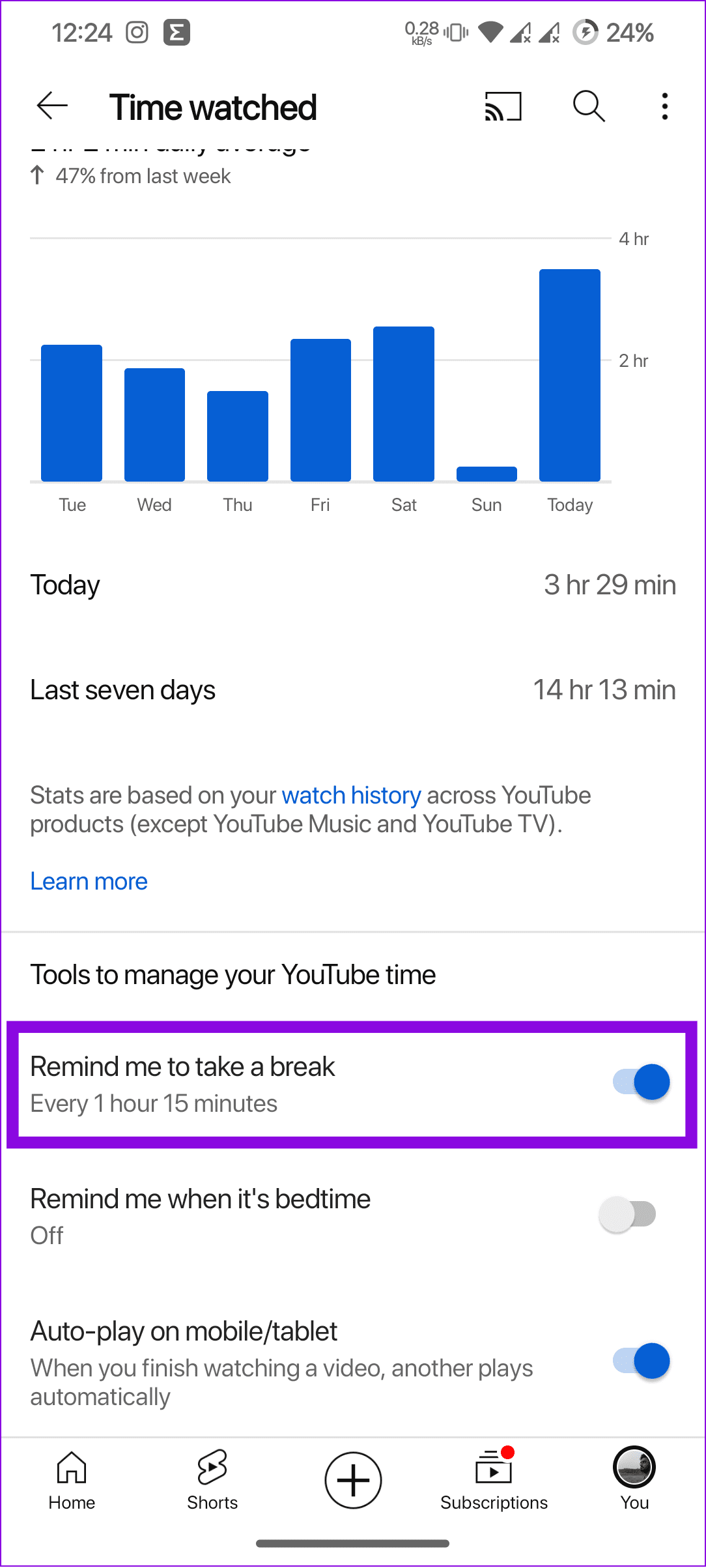
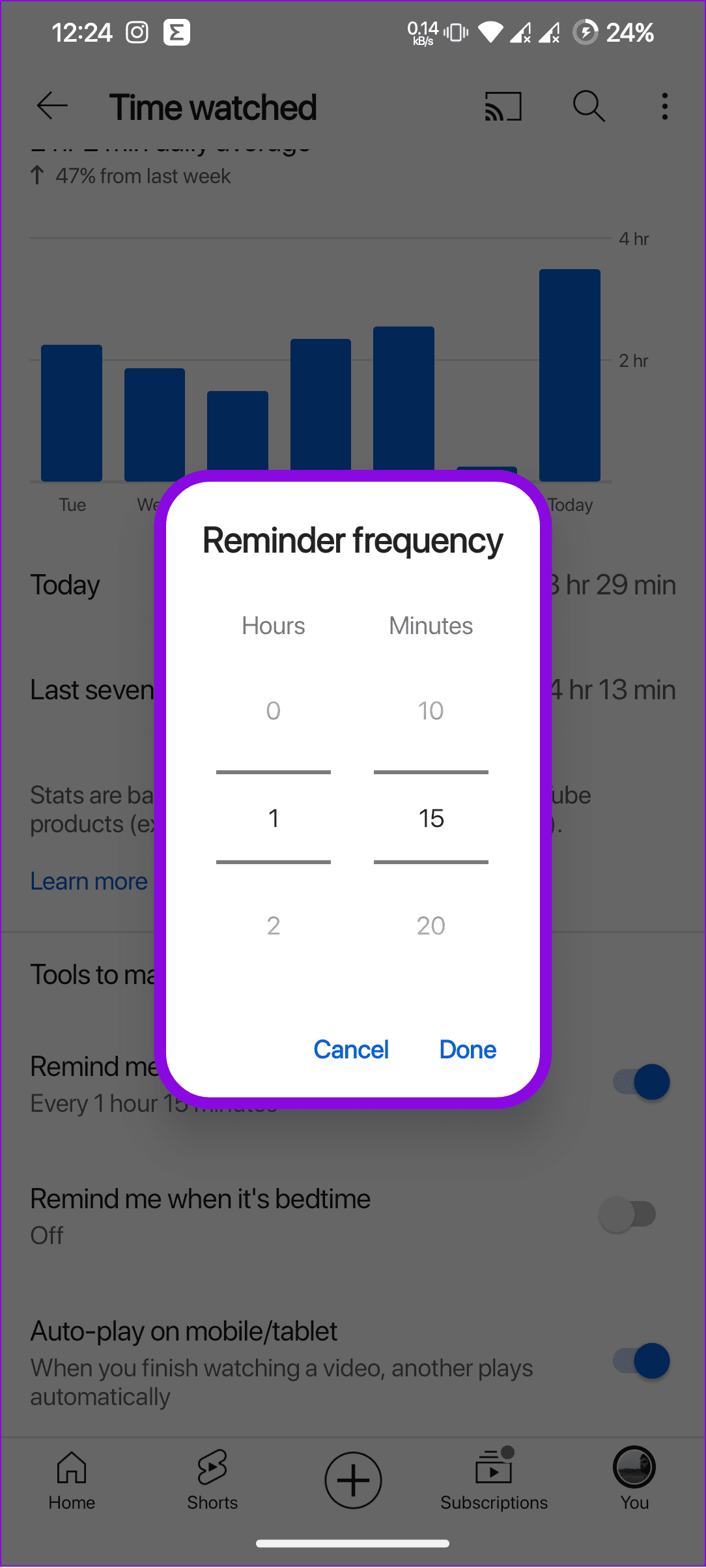
時間を編集したい場合は、[休憩を取ることを通知する] を再度選択し、必要な変更を加えます。それとは別に、 Android と iPhoneでアプリ制限を有効にして 、YouTube に費やす時間を制限することもできます。
YouTube で就寝リマインダーを設定する
YouTube に就寝時間のリマインダーを設定することもできます。魅了された?その方法は次のとおりです。
ステップ 1: YouTube を開き、プロフィール アイコン > 視聴時間をタップします。


ステップ 2:「就寝時間になったら通知する」をオンにします。
ステップ 3:開始時刻と終了時刻を選択します。
ステップ 4: 就寝時間リマインダーを設定した後、「OK」をタップして確定します。
ヒント: 「ビデオが終了するまで待ってリマインダーを表示する」にチェックを入れることもできます。
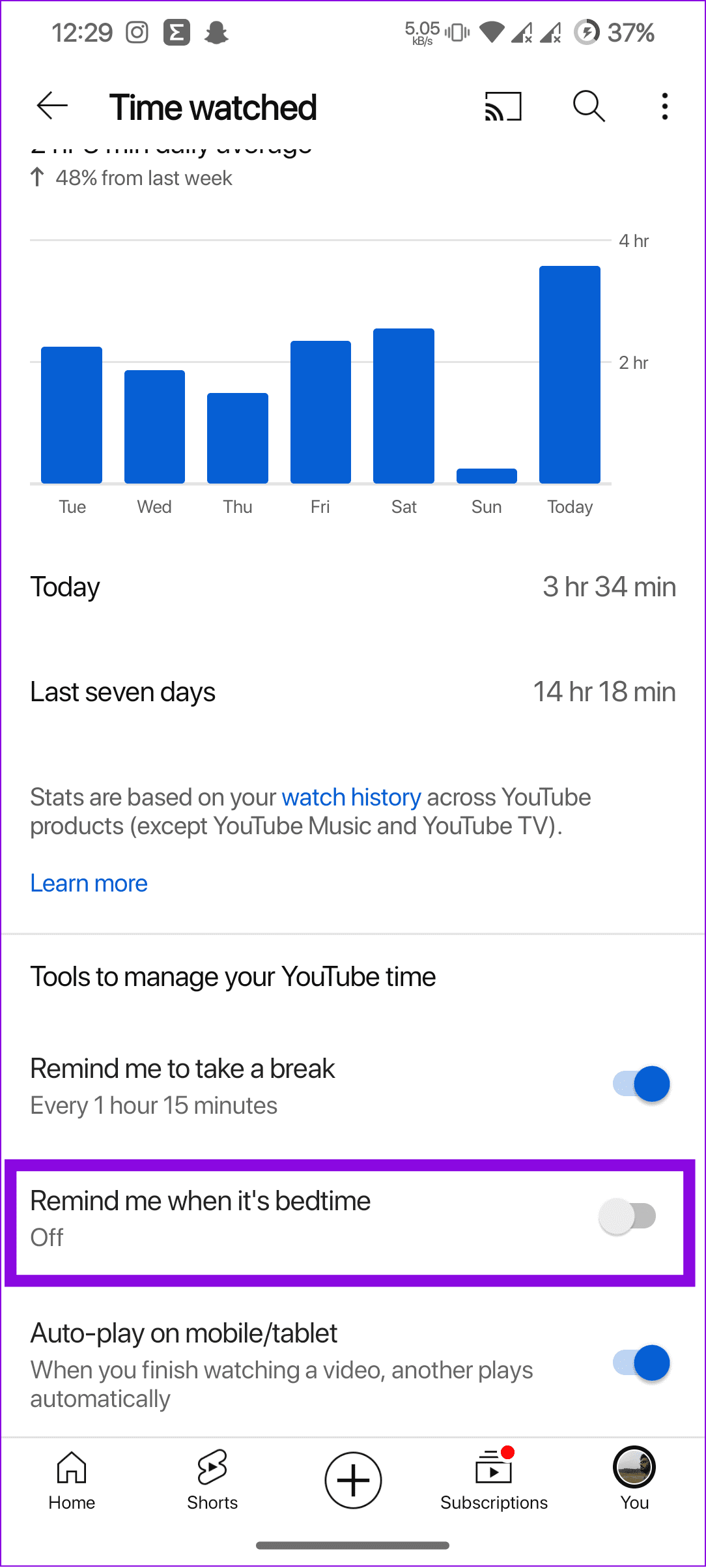
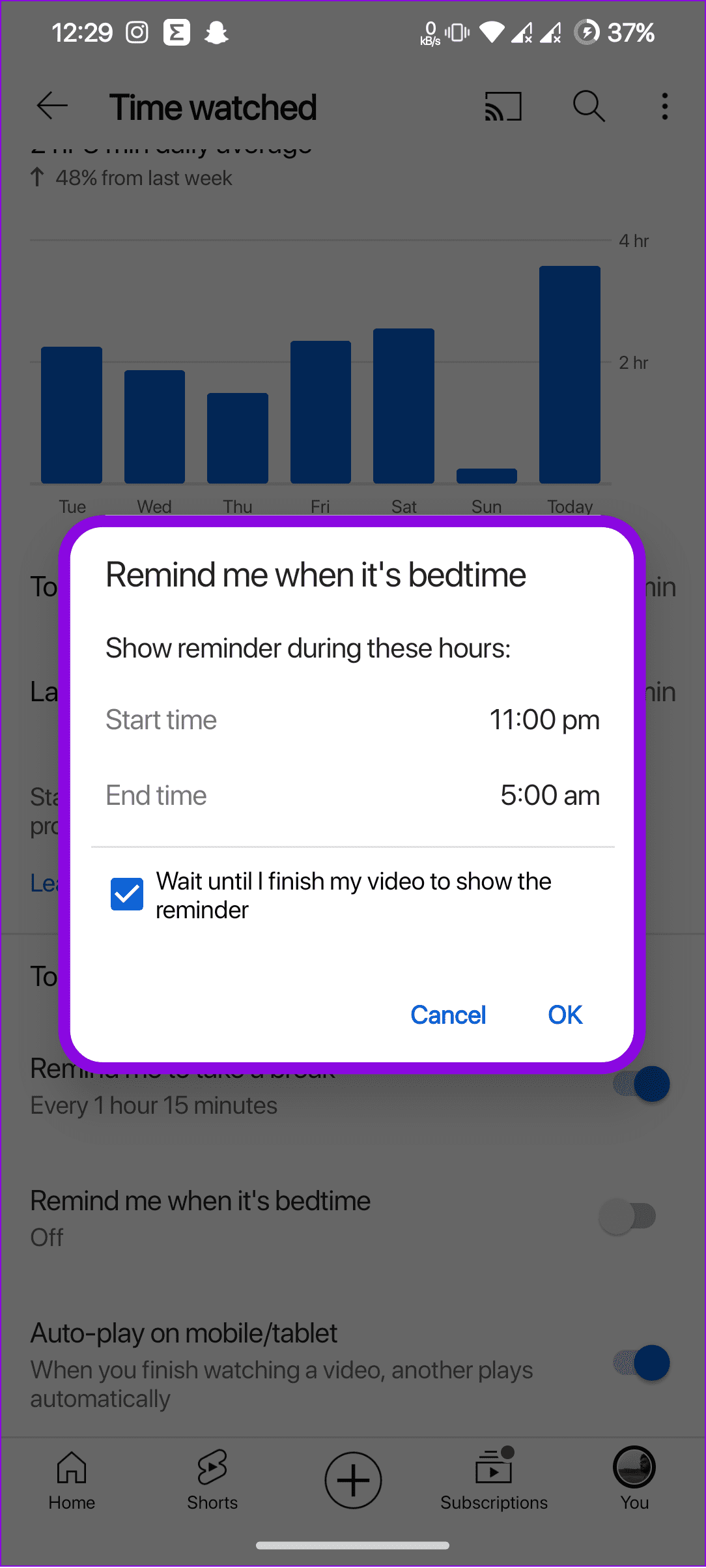
必要に応じて、同じ手順を実行して就寝時間を変更できます。
YouTube の視聴時間を管理するためのヒント
YouTube の視聴時間について必要なことがすべてわかったので、ここでは覚えておきたい YouTube 動画の視聴時間を制限するためのヒントをいくつか紹介します。
- 自動再生をオフにする:自動再生では、既存の動画を完了した後、再生履歴内の次の動画が自動的に再生されます。これは大きな時間の無駄になる可能性があるため、YouTube の自動再生をオフにすることをお勧めします。
- PiP モードでビデオを視聴する: PiP モードでビデオを視聴してみてください 。これにより、長時間プラットフォームに張り付いたままになることを避けやすくなり、時間を節約することができます。
- 一日を通して休憩を取る: YouTube を長時間視聴する場合は、一日を通して休憩を取るようにしてください。これは集中力を維持するのに役立ちます。
YouTube の視聴に関するよくある質問
1. 削除した視聴履歴は復元できますか?
いいえ。削除された YouTube の再生履歴を復活させることはできません。これは、YouTube が視聴履歴のコピーを保存しないためです。したがって、一度削除すると、データは永久に削除されます。
2. 携帯電話で YouTube の履歴を削除するにはどうすればよいですか?
YouTube の検索履歴を削除する方法に関する詳細なガイドをご覧ください。 すべての質問と従うべき手順に回答しています。
YouTube の再生時間を追跡する
YouTube の総再生時間を常に把握しておくと、時間をより深く理解できるようになります。このガイドが YouTube の視聴統計を把握するのに役立つことを願っています。さらに、YouTube のコメント履歴を確認して、プラットフォーム上でのやり取りを確認することもできます。